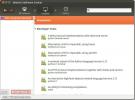Как да направите потребителите на Linux терминал приятелски с ColorLS
Linux терминалът има солиден потребителски интерфейс. Повечето дистрибуции имат добри настройки по подразбиране и това прави използването на командния ред много по-лесно. И все пак, колкото и да е терминалът на Linux, подобренията винаги са добре дошли, особено тези, които правят потребителите на терминала Linux удобни.
ВНИМАНИЕ СПОЙЛЕР: Превъртете надолу и гледайте видео урока в края на тази статия.
Представяме ColorLS, допълнение на командния ред, което може да направи използването на терминала много по-хубаво. Той добавя по-хубави шрифтове и икони до различни файлове в командния ред (като музикална икона до MP3 файл, икона на картина до JPG файл и т.н.)
Инсталирайте Ruby
Приложението ColorLS изисква работа, тъй като няма лесен начин за инсталиране на софтуера. Към настоящия момент няма пакети за сваляне и нито една Linux дистрибуция няма директна поддръжка на софтуера. Вместо това, за да го използвате, трябва да изградите софтуера от нулата.
ColorLS е скъпоценен камък Ruby, така че езикът за програмиране Ruby е задължително условие. Езикът за програмиране Ruby и времето на изпълнение не са трудни за инсталиране на Linux.
За да получите Ruby, отворете терминал и следвайте инструкциите, които съответстват на вашата дистрибуция.
Ubuntu
sudo apt инсталирайте ruby ruby-dev git
Debian
sudo apt-get install ruby ruby-dev git
Arch Linux
sudo pacman -S ruby git
Fedora
sudo dnf инсталирайте ruby git -y
OpenSUSE
sudo zypper инсталирайте ruby git
Общи Linux
ColorLS се нуждае от Ruby и няма как да го заобиколите. Ако не го инсталирате, ColorLS просто няма да се стартира. За щастие, дори и най-неясните Linux дистрибуции могат лесно да инсталират Ruby language / runtime, поради някои Linux програми, направени с Ruby.
Отворете терминал, използвайте мениджъра на пакети, за да потърсите „Ruby“ и го инсталирайте. Не можеш да вземеш Руби? Насочете се към официален уебсайт и го изградете ръчно. Не забравяйте да инсталирате и инструмента на Git, тъй като това е необходимо за взаимодействие с различните Git repos в този урок.
Инсталиране на шрифтове
Невероятните функции, които ColorLS са дошли от персонализиран шрифт. Този шрифт осигурява персонализиран вид и толкова много други неща, които просто не са възможни с шрифтове, с които се доставят повечето Linux дистрибуции. В резултат на това, преди да започнете да използвате добавката за терминал ColorLS, трябва да инсталирате Nerd-Fonts.
Nerd-Fonts е огромен и ще отнеме много време, за да вземете от GitHub. В терминал клонирайте файловете към вашия Linux компютър.
git клон https://github.com/ryanoasis/nerd-fonts.git
Клонирането на файловете на Nerd-Fonts ще отнеме много време, така че е най-добре просто да оставите прозореца на терминала отворен и да отидете да правите други неща. Когато приключи, е време да започнете инсталацията.
Първо използвайте CD командвайте и преместете терминала в папката "nerd-fonts" на вашия компютър.
cd nerd-шрифтове
Пакетът Nerd-Fonts се доставя с инсталационен скрипт, така че потребителите не трябва да поставят файловете в системата ръчно. Изпълнете скрипта с:
./install.sh
Нека скриптът да инсталира шрифтовете, но бъдете търпеливи, тъй като инсталацията отнема доста време.
Инсталирайте ColorLS
ColorLS е на Github, така че за да го получите, отворете терминал и използвайте git клон команда.
git клон https://github.com/athityakumar/colorls.git
Преместете терминала в папката източници с CD команда.
cd colorls
Инсталирайте програмата с рубин команда.
sudo gem инсталирайте colorls
Използване на ColorLS
ColorLS е приложение и не се нуждае от конфигурация за стартиране. За да се възползвате от него, отворете терминал и го стартирайте във всяка директория.

colorls
Изпълняването на основната команда ColorLS без модификатори или превключватели ще отпечата всички файлове в директорията, в която се намира, заедно със специални икони до всеки тип файл. Тя обаче няма да показва скрити файлове, освен ако „един " се използва превключвател.
colorls -a
Преглед на разрешенията
Подобно на традиционната команда LS, ColorLS може да вижда повече от файлове в дадена директория. Той може също така да определи собствеността на файлове, настройките на разрешенията, да сортира файловете и т.н. За да видите разрешенията с инструмента ColorLS, изпълнете следната команда в терминал.

цветове -л
Сортиране на файлове по размер
С "С" превключвайте, ColorLS може да показва и сортира файлове според размера. За да направите това, изпълнете:
colorls -S
Показване само на папки
Искате да преглеждате елементи в директория, но искате да виждате само подпапки? Като изпълните командата ColorLS с д превключване, можете. В терминал направете следното.

colorls -d
Запазете ColorLS командните аргументи във файл
Има десетки различни опции за инструмента ColorLS, които го правят наистина полезна и цветна подмяна на командата LS. Ако искате да видите всички командни аргументи, стартирайте ColorLS в терминал с помогне превключване.
colorls --help
Като алтернатива е възможно да запазите информацията за „помощ“, която се появява, когато горната команда се изпълни, като я изпратите към текстов файл.
colorls --help >> ~ / Документи / colorls-commandnds.txt
Преглеждайте съдържанието на текстовия файл в терминал, като използвате котка команда.
cat ~ / Документи / colorls-commandnds.txt
Търсене
скорошни публикации
Как да деактивирате глобалното меню в Ubuntu 11.10 [Съвет]
Глобалното меню бе сред много от новите промени, които потребителит...
Как да синхронизирате приложения между множество Ubuntu компютъра
Ubuntu 11.10 идва с редица нови функции и подобрения на графичния и...
Как да инсталирате Mumble Client на Linux
По-рано, в Addictivetips, ние разгледахме как да получите Murmur VO...

![Как да деактивирате глобалното меню в Ubuntu 11.10 [Съвет]](/f/2c38dcd2ea1a088eab9a40f5aa1648a8.jpg?width=680&height=100)